Office 365 管理者日誌 (13) 新增與設定 Exchange Online 的群組
Office365中有4種群組,以下介紹他們的分別。
1.通訊群組:僅有收信、寄信功能。
2.安全性群組:除收信、寄信外,還可指派SharePoint權限。
3.動態通訊群組:和通訊群組一樣的功能,但每次在使用時會依設定判斷成員有誰。
4.小組共同作業群組:可在OneDrive指派共用的群組。
所有的群組都能在Office365系統管理中心的群組中檢視。
點選群組後,在右邊窗格中也能看到群組的類型與基本資料。
1~3是Exchange Online的群組,第4種群組比較特別,關於第4種群組請參考下列網址。
/post/Office-365-快速上手系列-OWA的群組功能
新增Exchange Online群組
1.進入Office365系統管理中心>Exchange系統管理中心
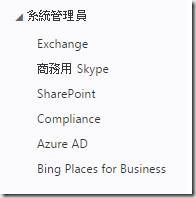
2.點選收件者>群組>+(新增)>安全性群組。
由於安全性群組包含通訊群組的功能,建議使用安全性群組,如有動態新增刪除人員的需求,再使用動態通訊群組。
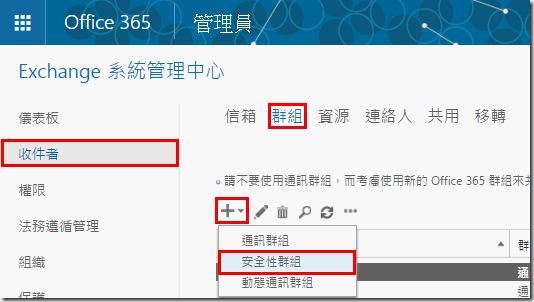
3.新增群組成員。
設定群組寄信、收信權限
1. 進入收件者>群組中,選取欲編輯的群組名稱後,點選編輯圖示。
2. 在傳遞管理中,預設只能接受組織內部傳送郵件給群組,如要更改組織外部可以傳送郵件給群組請改變勾選項目。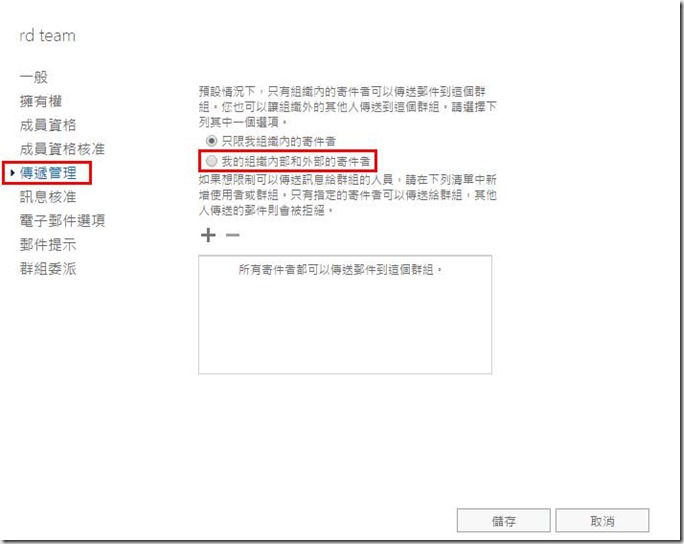
3. 在群組委派中,可以新增能代表此群組寄信的人員。
== 要試用 Office 365 的朋友,請點 Office 365 Enterprise E3 試用版 – 30 天期 進行試用申請。 ==

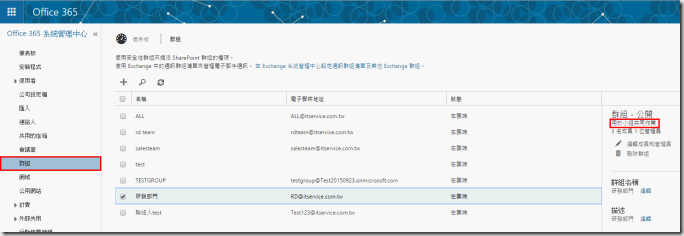
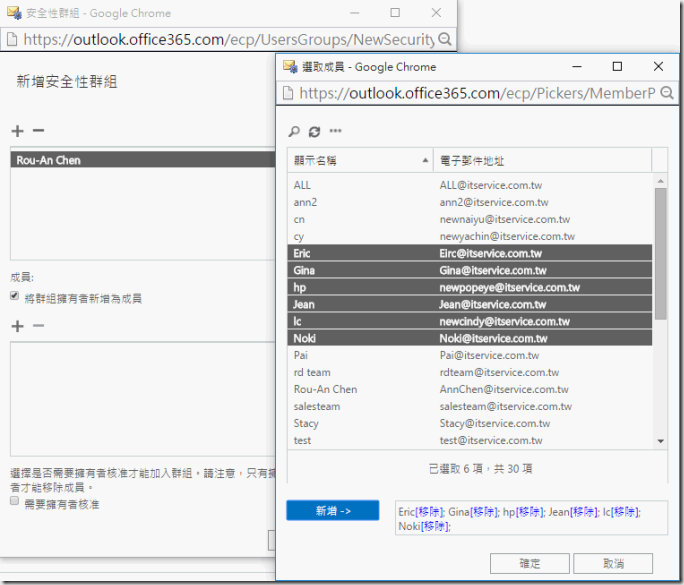
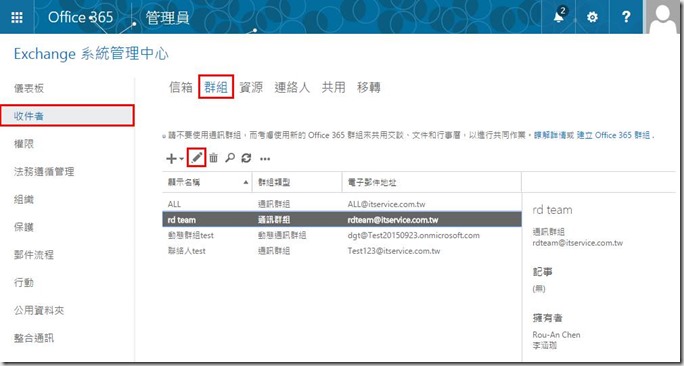
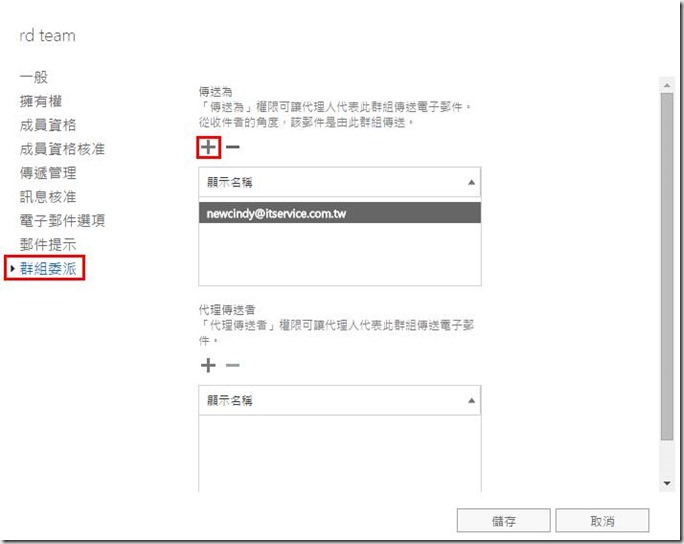
留言與評論
本篇文章的留言功能已關閉!